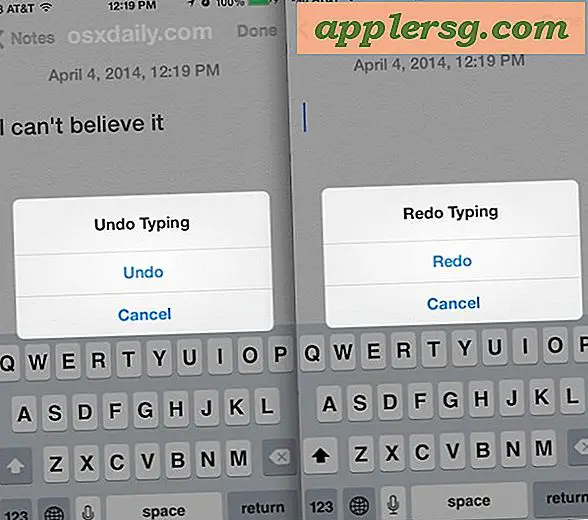Comment déplacer une application vers l'autre moniteur
Avec deux moniteurs connectés à votre ordinateur ou avec un moniteur externe branché sur votre ordinateur portable, Windows peut fonctionner en deux modes. Soit le deuxième moniteur peut dupliquer le premier, soit il peut fonctionner séparément, affichant différentes applications. Dans ce dernier mode, déplacez n'importe quel programme entre les deux moniteurs en faisant glisser ou en appuyant sur un raccourci clavier.
Activer le mode étendu
Sous Windows 7 ou Windows 8, appuyez sur "Windows-P" pour afficher les options multi-écrans. Le premier et le dernier choix désactivent entièrement un moniteur, tandis que "Dupliquer" reflète la même image sur les deux écrans. Bien qu'utile pour les présentations, vous ne pouvez pas déplacer les programmes entre les écrans sur Duplicate. Au lieu de cela, choisissez "Prolonger". Sur Extend, votre premier moniteur a le même aspect que d'habitude, tandis que le second affiche le fond d'écran de votre bureau sans aucune icône.
Déplacer les applications
Pour déplacer une fenêtre de programme vers le deuxième moniteur, faites glisser sa barre de titre sur le côté droit de votre écran principal. Lorsque votre curseur quitte le premier écran, vous le verrez apparaître sur le côté gauche du deuxième écran. Vous pouvez également appuyer sur "Windows-Maj-Flèche droite" pour envoyer un programme sur le deuxième moniteur et "Windows-Maj-Flèche gauche" pour le faire reculer. Pour les programmes qui offrent un mode plein écran, tels que les lecteurs vidéo, faites glisser la fenêtre sur le deuxième écran avant d'activer le mode plein écran pour développer le programme sur le bon moniteur. Pour déplacer des applications du Windows Store sur Windows 8, déplacez le curseur vers le haut de l'écran pour afficher et manipuler la barre de titre.



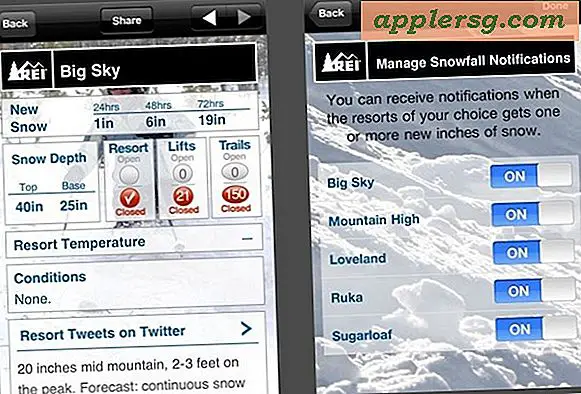

![Comment arrêter la correction automatique "i" sur "A [?]" Sur iPhone et iPad](http://applersg.com/img/ipad/666/how-stop-autocorrect-i.jpg)